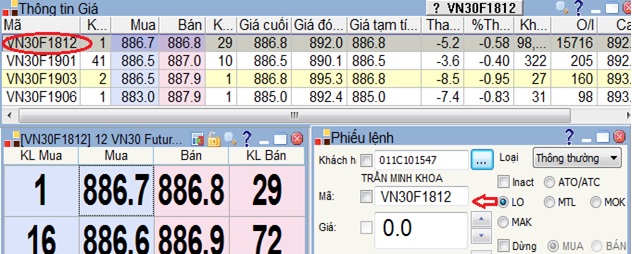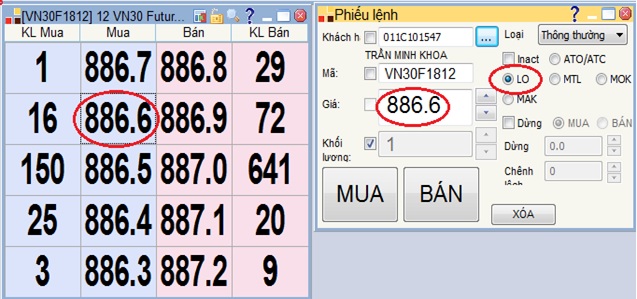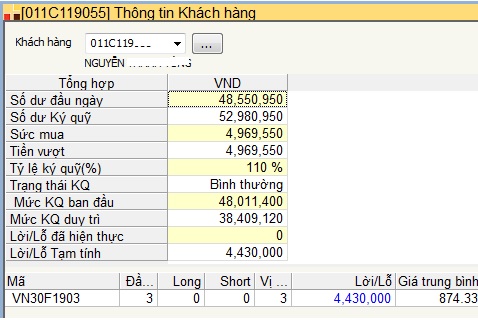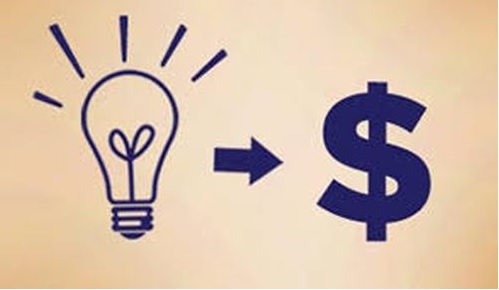Để giao dịch trên HSC WinnerTrade, NĐT tham khảo qua các phần hướng dẫn sau:
I. Hướng dẫn xem thông tin thị trường và sử dụng đồ thị phân tích kỹ thuật
1. Xem thông tin thị trường
Nhà đầu tư có thể xem hướng dẫn xem Thông tin thị trường bằng video tại đây.
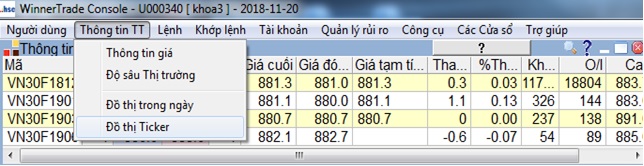 Trong phần Thông tin thị trường này, NĐT có thể xem được Thông tin giá, Độ sâu thị trường, Đồ thị trong ngày và Đồ thị Ticker.
Trong phần Thông tin thị trường này, NĐT có thể xem được Thông tin giá, Độ sâu thị trường, Đồ thị trong ngày và Đồ thị Ticker.
Màn hình Thông tin giá: Đây là bảng giá của các hợp đồng tương lai chứng khoán phái sinh. Trong bảng giá này, những thông tin cần thiết nhất được hiển thị như:
- Thông tin chào mua/ bán tốt nhất(giá, khối lượng)
- Thông tin khớp lệnh gần nhất(giá, khối lượng)
- Thông tin giá mở cửa, giá cao nhất và thấp nhất
- Thông tin về khối lượng vị thế mở(O/l)
- Thông tin về giá tạm tính hữu ích trong phiên khớp lệnh định kỳ
Ngoài ra còn nhiều thông tin mà NĐT có thể thêm vào hoặc loại ra bằng cách rê chuột về màn hình Thông tin giá và bấm chuột phải, NĐT chọn Cài đặt cột, sau đó NĐT sẽ tùy chọn các chức năng cần hiển thị hoặc không và bấm các nút mũi tên để chọn. Cuối cùng NĐT bấm nút Xác nhận để hoàn thiện việc thay đổi.
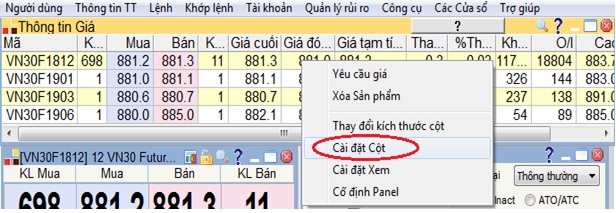
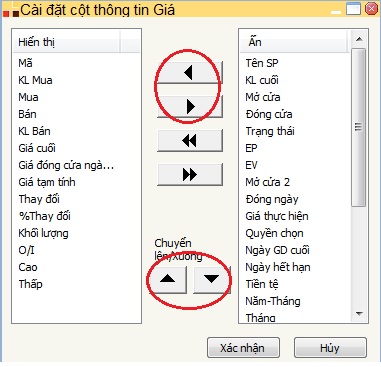 NĐT cũng có thể nhấp chuột vào ô giá chào mua/ bán để tiến hành đặt lệnh từ màn hình này.
NĐT cũng có thể nhấp chuột vào ô giá chào mua/ bán để tiến hành đặt lệnh từ màn hình này.
Để tìm hiểu cụ thể hơn về phần thông tin giá này NĐT có thể bấm vào dấu hỏi ở phần trên cùng tay phải của màn hình Thông tin giá
2. Độ sâu thị trường
Màn hình này hỗ trợ theo dõi thông tin sâu của một mã hợp đồng tương lai cụ thể. Nó là dữ liệu giá theo thời gian thực đi kèm với khối lượng tương ứng của các mức giá chào mua/ bán tốt nhất.
NĐT cũng có thể đặt lệnh ngay trên màn hình Độ sâu thị trường này bằng cách nhấp chuột vào ô giá mua/ bán, thông tin lệnh(loại hợp đồng, giá) sẽ được tự động điền vào Phiếu lệnh
3. Sử dụng đồ thị phân tích kỹ thuật
Nhà đầu tư có thể xem hướng dẫn sử dụng đồ thị phân tích kỹ thuật trên phần mềm chứng khoán PS online bằng video tại đây.
Để xem đồ thị của hợp đồng cần xem, NĐT có thể bấm chuột vào “Mã” hợp đồng hiển thị trên “Thông tin giá” hoặc bấm vào hình kính lúp ở thanh công cụ sau đó chọn vào tên hợp đồng tương ứng:
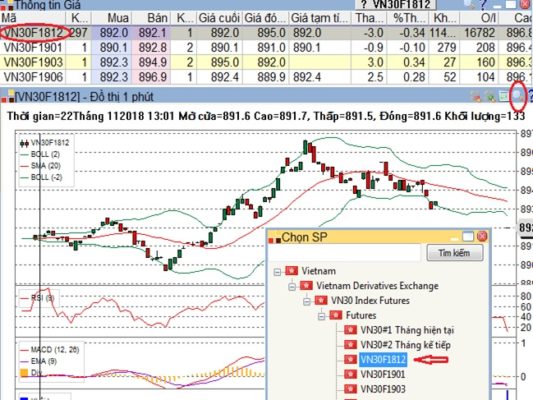 NĐT có thể tùy chỉnh đồ thị theo sở thích: Điều chỉnh màu sắc, khung thời gian, công cụ phân tích, thuộc tính khác bằng cách nhấp chuột phải vào màn hình đồ thị. Chọn Cài đặt đồ thị hoặc Thêm phân tích kỹ thuật
NĐT có thể tùy chỉnh đồ thị theo sở thích: Điều chỉnh màu sắc, khung thời gian, công cụ phân tích, thuộc tính khác bằng cách nhấp chuột phải vào màn hình đồ thị. Chọn Cài đặt đồ thị hoặc Thêm phân tích kỹ thuật
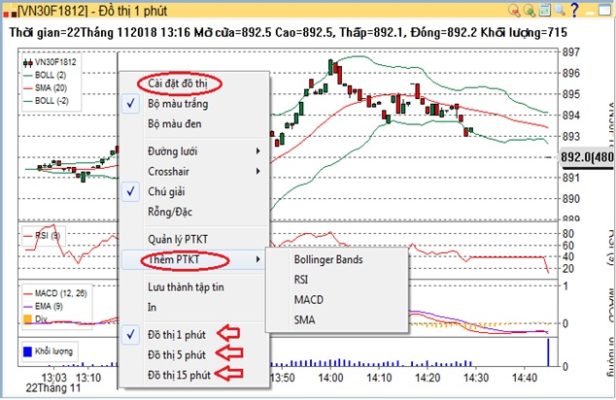 Để tìm hiểu về phân tích kỹ thuật, NĐT xem tại đây.
Để tìm hiểu về phân tích kỹ thuật, NĐT xem tại đây.
II. Hướng dẫn đặt lệnh và giao dịch phái sinh HĐTL(lệnh thông thường)
1. Mở vị thế hợp đồng tương lai
Nhà đầu tư có thể xem hướng dẫn mở vị thế HĐTL trên phần mềm chứng khoán PS online bằng video tại đây.
Để mở vị thế Long hay Short với các hợp đồng tương lai trên HSC Winner Trade, NĐT cần làm theo hướng dẫn sau:
Bước 1: NĐT chọn loại hợp đồng cần giao dịch bằng cách gõ mã hợp đồng vào ô “Mã” trên “ Phiếu lệnh” hoặc làm nhanh hơn bằng cách nhấp chuột vào mã hợp đồng trên “Thông tin giá”
Bước 2: NĐT chọn loại lệnh cần giao dịch. Nếu là lệnh LO, NĐT cần nhập giá và khối lượng muốn đặt. NĐT có thể điền giá vào ô “Giá” hoặc nhanh hơn bằng cách nhấp chuột vào giá muốn giao dịch trên bảng giá độ sâu thị trường.
Bước 3: NĐT nhấn vào “Mua” để mở vị thế Long hay “Bán” để mở vị thế Short
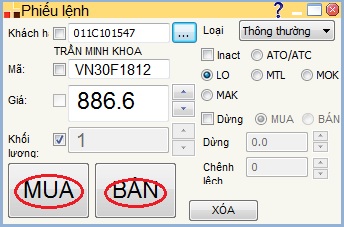 2. Đóng vị thế hợp đồng tương lai
2. Đóng vị thế hợp đồng tương lai
Nhà đầu tư có thể xem hướng dẫn đóng vị thế mở hợp đồng tương lai trên phần mềm chứng khoán PS online bằng video tại đây.
Để đóng các vị thế đang có, NĐT thực hiện Long hay Short ngược với vị thế đang nắm giữ. Có hai cách đóng vị thế như sau:
Cách 1: NĐT đặt một lệnh mới Long hay Short ngược lại đúng loại hợp đồng đã mở sẵn từ trước. Ví dụ: NĐT đã mở một hợp đồng Long 2 vị thế VN30F1812. Để đóng vị thế của hai hợp đồng này chốt lời, NĐT đặt một lệnh mới Short 2 vị thế VN30F1812.
Cách 2: NĐT nhấp đúp chuột vào vị trí hiển thị vị thế đang có(nhấn vào số 3 như mũi tên đỏ ở màn hình dưới), hệ thống sẽ tự động xuất hiện cửa sổ thực hiện vị thế ngược chiều để đóng vị thế. NĐT có thể sửa lại giá và khối lượng, hoặc giữ nguyên giá phần mềm sinh ra là giá có khả năng khớp cao nhất. Sau đó NĐT nhấn Sell hoặc Buy có trên màn hình đặt lệnh để thực hiện đóng vị thế.
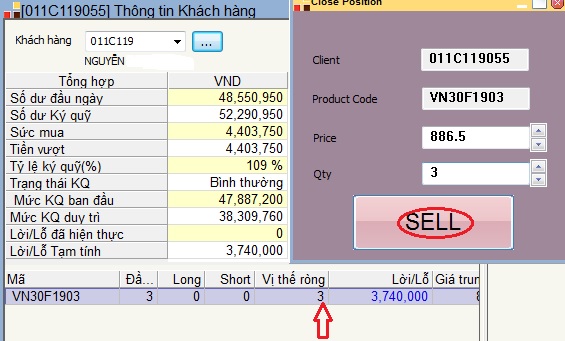 3. Lịch sử đặt lệnh chứng khoán phái sinh; sửa và hủy lệnh CKPS
3. Lịch sử đặt lệnh chứng khoán phái sinh; sửa và hủy lệnh CKPS
Nhà đầu tư có thể xem hướng dẫn xem lịch sử đặt lệnh trên phần mềm chứng khoán PS online bằng video tại đây.
Để xem lại lịch sử lệnh đã đặt, NĐT vào màn hình Thông tin khách hàng, chọn Lịch sử
 Để sửa và hủy lệnh, NĐT vào màn hình Thông tin khách hàng, chọn Lệnh. Tại đây sẽ hiển thị các lệnh đã đặt chưa được khớp hay chỉ được khớp một phần. NĐT chọn lệnh cần sửa hay hủy(nhấp chuột vào lệnh) sau đó bấm vào nút Sửa hay Hủy phía trên. Nếu NĐT muốn hủy tất cả các lệnh, NĐT nhấn vào nút Hủy tất cả.
Để sửa và hủy lệnh, NĐT vào màn hình Thông tin khách hàng, chọn Lệnh. Tại đây sẽ hiển thị các lệnh đã đặt chưa được khớp hay chỉ được khớp một phần. NĐT chọn lệnh cần sửa hay hủy(nhấp chuột vào lệnh) sau đó bấm vào nút Sửa hay Hủy phía trên. Nếu NĐT muốn hủy tất cả các lệnh, NĐT nhấn vào nút Hủy tất cả.
 III. Hướng dẫn kiểm tra tài khoản, quản lý tài khoản phái sinh
III. Hướng dẫn kiểm tra tài khoản, quản lý tài khoản phái sinh
NĐT có thể xem hướng dẫn kiểm tra tài khoản(tiền, ký quỹ, lời lỗ): trên phần mềm chứng khoán PS online bằng video tại đây.
Để nắm bắt được thông tin về tiền trong tài khoản CKPS, NĐT xem trong màn hình Thông tin khách hàng. Tại đây, NĐT có thể biết được dữ liệu về: Số dư đầu ngày, số dư ký quỹ, sức mua, tỷ lệ ký quỹ, mức ký quỹ duy trì, ký quỹ ban đầu, lời lỗ, ….
Ở phía dưới là thông tin về mã hợp đồng đang nắm giữ, số lượng vị thế còn mở, giá mua trung bình của hợp đồng….